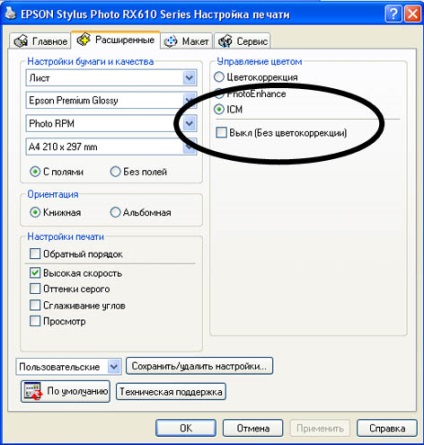Konfigurálása és így a színes ICC-profilt használja, és a hibakeresés, a csoport a7
-mérési lépésben módban. A pontos leolvasás 1728 javításokat.
Step módban nagyobb pontosságot és ajánlott, ha az épület profilok nyomtatásához heterogén közegben, és abban az esetben is erős különbség a spektrális jellemzői tinta vagy hordozót a „natív”.
-mérés szkennelési mód 1728 javításokat. ismételt mérések és az eredményt átlagoltuk.
- Minden ezt követő média
- nyomtatási beállítást egyes fényviszonyokat
Rendeléskor munkálatok több szempontból kedvezmények:
- A munkarendet a 2 pont (1-4 pont) kedvezményt kapnak a 300 rubelt;
- A munkarendet több mint 2 pont (1-4 pont) kedvezményt kapnak a 500 rubelt.
A kártyák „hűség” 15% kedvezmény.
* A beállítás lehetséges olyan anyagokat. beleértve papír, fotópapír, vászon, transzparens anyagból, műanyagból.
A függőség a tinta mennyiségét, amelyek hatására a nyomtató a papírt a RGB-értékek képpontokat memória nemlineáris számítógépet. És ez a függőség saját minden nyomtató modellre. Ezen túlmenően, a nemlineáris függvény és a színek. képződik a papírt a tinta mennyiségét letétbe rajta - ez határozza meg a spektrális jellemzői tinták és papír. És mindezen kapcsolatok leírja az úgynevezett színprofilt. Arra használják, hogy meghatározzák - hogyan RGB értékek a kép megfelel annak, amit színes nyomtatáshoz.
Komplett fejlett színes nyomtató valaha egy sor színes utasítás, épített neki, eredeti tinta a különböző típusú eredeti papírt. Ha a tintacserére másrészt egy harmadik fél által - az első változó a tinta mennyiségét, hogy a nyomtató felveszi a papírt (a sűrűség, viszkozitás és egyéb tulajdonságait nem tökéletesen egyezik a „natív”), a második a „nem természetes” tinta különböző spektrális jellemzőit. Hasonlóképpen más spektrális jellemzőit a papír lehet egy harmadik féltől. Mindez megszünteti a lehetőségét, hogy egy mérkőzés függően színes nyomatok az RGB-értékek, amelyek meghatározott „home” profil szánt eredeti tinta és a papír.
Amikor a megnövelt mérési pontosság szükséges?
Az első épület az ICC nyomtatásra heterogén anyagok - mint például a vászon vagy banner szövet. Egyenetlen festék egyenetlen felületen, valamint az egyenetlenség fényvisszaverődés belőle létre jelentős hibákat egyetlen dimenzióban, és ezért van szükség az eredményeket átlagolni több mérésből, hogy megkapjuk a kívánt pontosságot.
Ez a következőképpen van felépítve. Nyomtatott úgynevezett teszt-kártya - egy táblázat, amely egy homogén színű téglalapok, úgynevezett tapaszok. Ezután, a reflexiós spektrumot minden folt mérjük spektrofotométerrel. Ezt követően, a program az építési (profil készítő) alapján ismert vizsgálati kártyát, és kap egy ujjlenyomat-spektrumok fájlt az RGB-értékek matematikailag kapcsolatát leíró „színes” Fájl és nyomtatási színét.
A vizsgálati mód eltér a lépés?
Pásztázó üzemmódban, a spektrofotométer beolvassa az egész vonalon egyszerre egy teszt kártya, majd a program feldolgozza a jelet kapott, és „értelmezi” különálló spektrumokat az egyes foltok. Lépésben üzemmódban minden egyes patch szekvenciálisan olvassák, egyiket a másik után. Összehasonlítva a beolvasási módot léptető tart néhányszor hosszabb, hanem olyan nagyobb mérési pontosságot. Az előnye, hogy segítségével Eye-One iO, összehasonlítva a hagyományos manuális mérése a spektrofotométer a stabilitás és pontosságát az eredmény. A robot nem jellemző a fáradtság, ő egyáltalán nem zavarják, nem tud „akadozik kezét.” Ez az intézkedés egy sorban több ezer tapaszok lépésben mód - és annak pontossága csökkent, nem hibázik, és nem véletlenül. Man mérjük ésszerű időn belül 5 vagy 10 ezer foltok - fizikailag nem képes, csak rajta kívül képességeit. A nagyszámú mérést, viszont szükség van az összetett ügyekben, amelyek megkövetelik a legnagyobb pontossággal. Ilyen esetekben lehetőség van arra, hogy az intézkedés a vizsgálati kártya lépésben módban, kettő, három, öt alkalommal, és átlagosan az eredmény - és megszerezni a szükséges pontosságot.
Profiiirozására nyomtatók használjuk modern Spektrofotométer Eye-One Pro cég X-rite, amely a de facto szabvány a saját területén dolgozik együtt egy mérő robot Eye-One iO.
Spektrofotométer Eye-One Pro
Spektrofotométer Eye-One Pro kalibrálására monitorok, szkennerek, nyomtatók, digitális fényképezőgépek, projektorok, attól függően, hogy a szállítási terjedelem.
műszaki jellemzők
Automatizált komplexum X-Rite Eye-One iO

IO mérési asztal biztosítja a gyors és pontos olvasás teszt mérlegek automatikusan. Az automatizálás növeli mérés hatékonyságát és csökkenti a hibalehetőségeket. miáltal a garantált stabilitását és megbízhatóságát mérések egy spektrofotométer segítségével Eye-One. Eye-One i0 mérésére alkalmas teszt kártya, nyomtatott anyag vastagsága 10 mm és olvas több mint 500 tapaszok percenként
Töltse le a teszt kártya a 1728 tapaszok self-print, archív RAR:
(Lehet választani, méretének megfelelően fotópapír (más anyag), hogy van)
Mit kell figyelni:
- ha szüksége van a profil a nyomtató fotópapírra (más anyag) különböző tulajdonságokkal (gyártó, sűrűség, a típus (matt, fényes)), akkor meg kell tennie az egyes fotópapír kit teszt kártya. Ha van fotópapír különböző formátumokban az azonos jellemzőkkel (a gyártó, sűrűsége egy típus), akkor nem kell nyomtatni minden mérethez egy sor teszt kártya, elég egy készlet. Ha van egy választás, méret, egyéb tényezők változatlansága mellett jellemzőkkel, akkor jobb, ha úgy dönt, hogy a tesztoldal kinyomtatásához fotópapír kártyák nagyobb.
1. Ellenőrizze, hogy a nyomtató hézagmentesen és az összes szín a nyomtatott karakterek, hogy ezt:
Kattintson a „Start” - „Nyomtatók és faxok” - válassza ki a nyomtatót - a „Tulajdonságok” -
Nyomtatók esetében firmyCanon fül - "Service" - "Nozzle Check" - "kontroll minta Print"
Epson nyomtatók cég lap - „Általános” - „A nyomtató beállítása” - „Eszközök” - „ellenőrzése”
Kövesse a képernyőn megjelenő utasításokat.
Ha a vizsgálaton 100%, és csak ezután folytassa a kettő, ha a teszt nem sikerül, hívja a szolgáltatás-támogató cég. ahol a nyomtatót vásárolta, vagy CISS és megoldani ezt a problémát. Ne próbálja meg kinyomtatni egy teszt kártya hibás nyomtatót.
2. Nyomtatási teszt kártya alkalmazások
2.1. Adobe Photoshop CS3
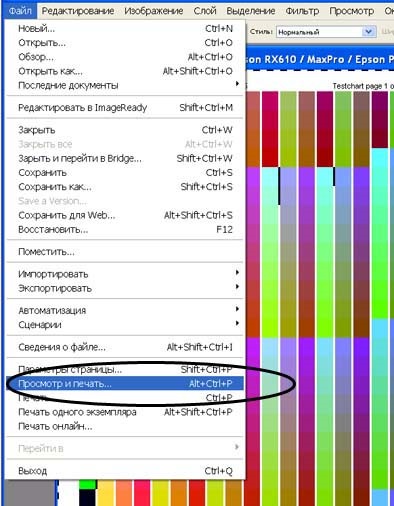
2.1.1.Otkroyte fájlt a teszt kártya szükséges méretű (10x15, 13x18 vagy A4).
2.1.2. Kattintson a „Page Setup”
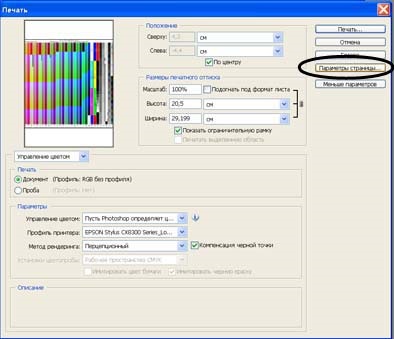
2.1.3. Állítsa be az irányt „Tájkép”, és állítsa be a felbontást összhangban méretű fotópapírra. Kattintson az „OK” gombot.
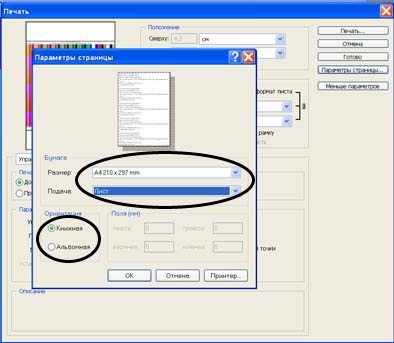
2.1.4.Ustanovite „Profil: RGB nélküli profil”, valamint a színkezelés - „Színkezelés off”. Kattintson a „Nyomtatás” gombra.
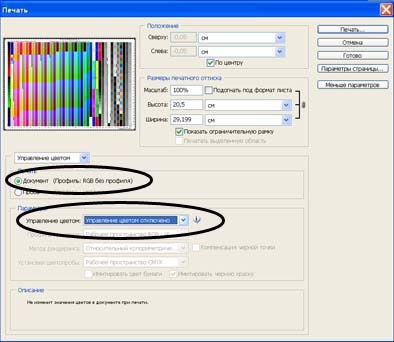
2.1.5. Kattintson a Tulajdonságok gombra
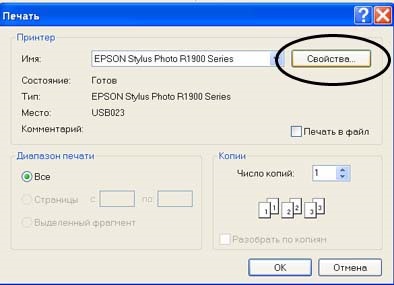
2.1.6. Továbbá, a két lehetőség. beállítások Epson és Canon nyomtatók különböző.
2.1.5.1. Tinktúrák Epson nyomtatók cégek
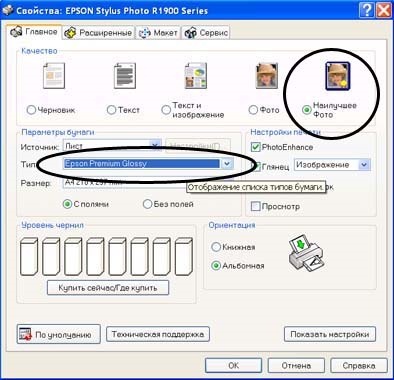
A második lapon a „Color Management” elindult és ICM. (Korrekció nélkül), nyomja meg az „OK” gombra, majd a „Print”.
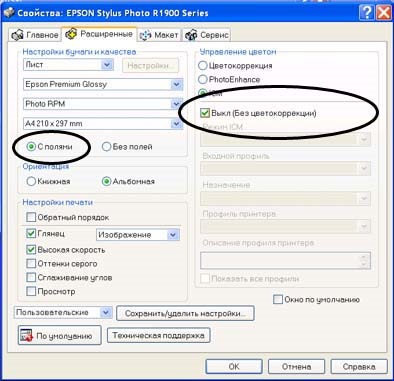
Nyomtatási teszt kártya. Minden teszt kártya, amely akkor nyomtat, a fenti beállításokat kell ellenőrizni, hogy az megfeleljen az utasításokat. Továbbá, hogy ne felejtsük el, a nyomtató beállításait o. 2.1.5.1. jobb eltávolítani a Print Screen. Ezek a beállítások akkor kell, ha a tett profilt.
2.1.5.2. Tinktúrák Canon nyomtatók
Az első fülön válassza ki a megfelelő papírtípust és a nyomtatási minőség „magas”, majd a „Színes / intenzitás” click „Ask”
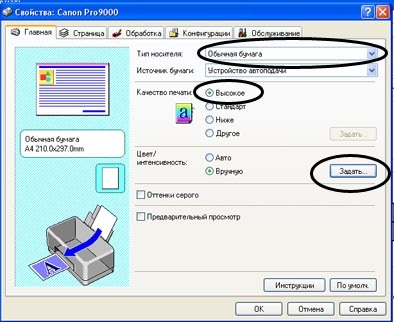
Kiválasztása színkorrekció - tesz „Nem”, „OK”, majd a „Print”.
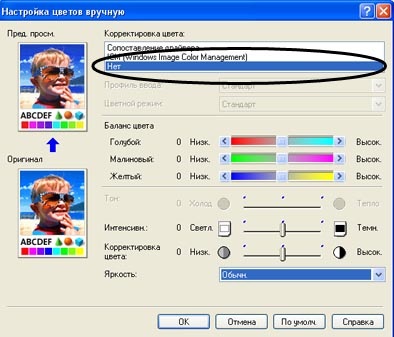
Nyomtatási teszt kártya. Minden teszt kártya, amely akkor nyomtat, a fenti beállításokat kell ellenőrizni, hogy az megfeleljen az utasításokat. Továbbá, hogy ne felejtsük el, a nyomtató beállításait o. 2.1.5.2. jobb eltávolítani a Print Screen. Ezek a beállítások akkor kell, ha a tett profilt.
Kikapcsolja ICM Epson nyomtatók
Kikapcsolja ICM Canon nyomtatók
Nyomtatása teszt kártya TC1728
Tesztoldal nyomtatása az Epson nyomtató
Beállítása a nyomtató profilt
2.1.2.Primenenie profilt. Van egy módszer a nyomtatásban használt
Figyeljen! Mindkét esetben a színkezelést a nyomtató-illesztőprogram ki kell kapcsolni, meg kell ezt a feladatát átruházhatja az alkalmazást, amelyből elküldi a kinyomtatni kívánt fájlt.
* Ha előre konvertálja a képet kézzel kapcsolja be a színkezelést a nyomtatási ablak, és válassza ki ugyanazt a profilt, és mód átalakítás - semmi rossz nem fog történni, hogy a kép nem fog változni.
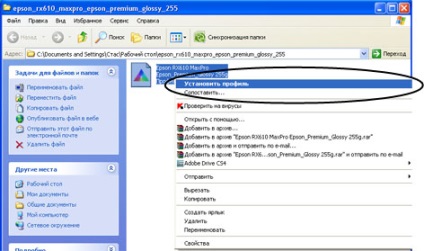
Kattintson a „Start” - „Nyomtatók és faxok”, meg a nyomtatót, kattintson a jobb gombbal a „Tulajdonságok”, nyissa meg a lapot, „Color Management”. „Add” gombra a listában megtaláljuk a profil hoztunk létre. Ezután távolítsa el az „Automatikus”, és a „kézi” és kattintson a „Legyen alapértelmezett”, majd az „OK” gombot.
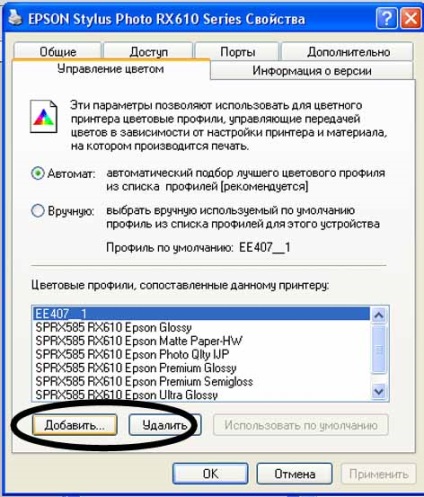
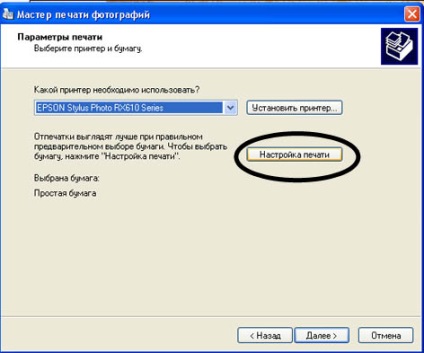
Felállításában nyomtatás esetén minden paraméter esetében használt nyomtatót teszt kártya. A „Speciális” a „Color Management” set ICM, de ne nyomjon meg egy gombot „Ki. (Korrekció nélkül).” Kattintson az "OK" gombot.